ここではHoudiniで作成したHDAデータ(Houdini Digital Asset)をUnityへ持っていく手順をまとめます。
Houdiniで作成した色々な処理を、Unity内でも行えるようにする方法です。

※Houdini Engine for Unityのパッケージは、HoudiniのライセンスでHoudini Engine、Houdini Core あるいはHoudini FX、Houdini Engine Indieのライセンスが必要のようでした。2019/02/06追記
Houdini Engine FAQs | SideFX
Houdiniの公式チュートリアルの2つ目の動画の手順の一部をまとめたものです。
GUARD TOWER 1 | GROUND PART 1 | CREATING THE GROUND ASSET
www.sidefx.com
■事前準備
1 Houdini Engine Unityのパッケージをダウンロードしてくる
www.sidefx.com
2 1. Download the Houdini Engineの項目の「DOWNLOAD INSTALLER」を選択
3 Side FXにログイン
4 Downloadボタンをクリック
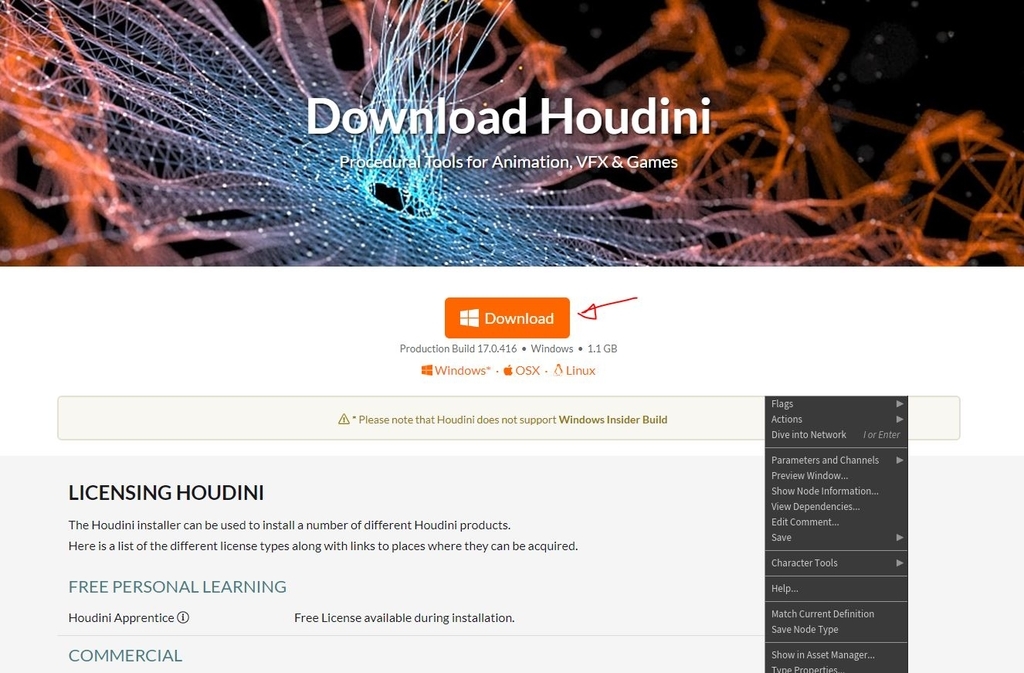
5 ダウンロードされたexeを起動、houdini-17.0.146.exe
■全体の流れ
- HoudiniでHDAデータを作成する
- Unityに.hdaデータを読み込む
- UnityでHDAデータを編集してMeshデータを作成
■HoudiniでHDAデータを作成する
- Houdiniを起動
- Network ウィンドウ内でGeometryを作成
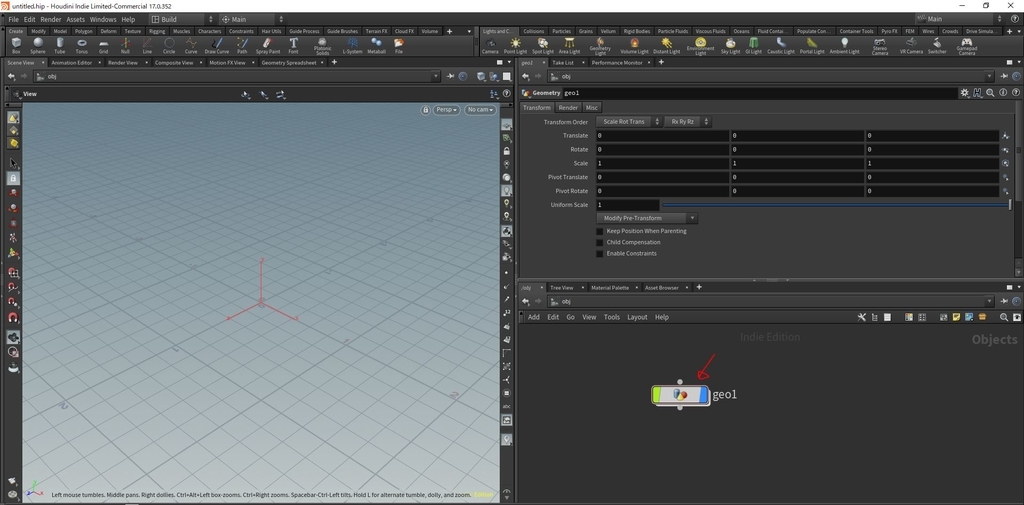
- Geometryをダブルクリック
- Gridを作成
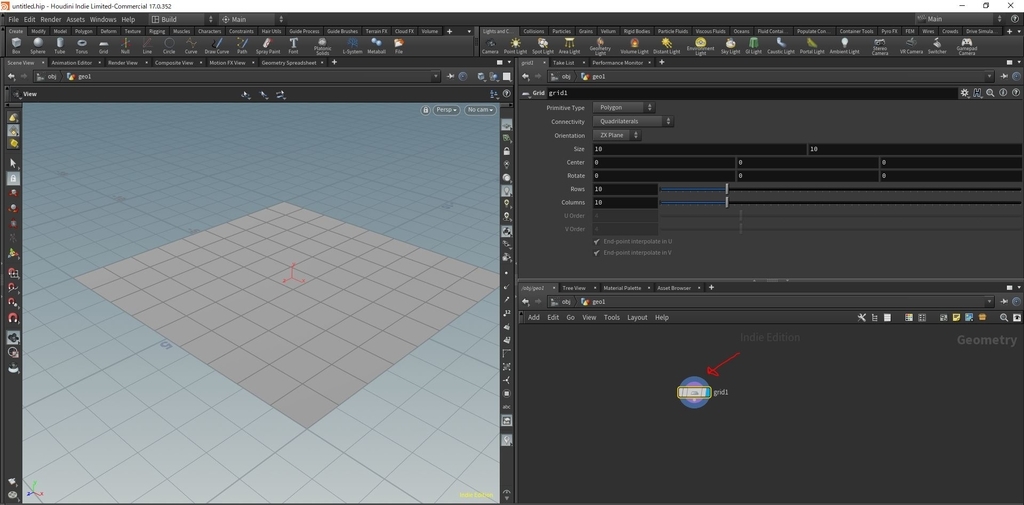
- Geometryノードに戻る(Uキー)
- Geometryノードを右クリック>Create Digital Asset...を選択
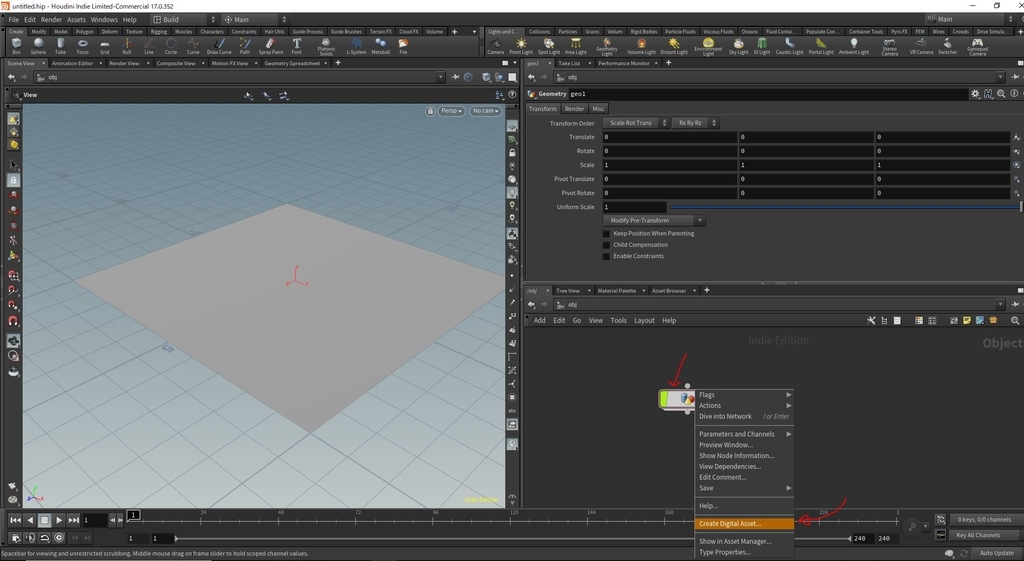
- Operator Name: 任意(ktk_grid), Oparator Label: 任意 (KTK Grid) , Save to Library : 任意 (C:/Users/ktkkumamoto/Documents/houdini17.0/otls/ktk_grid.hda) ←
最後の拡張子を.hdaに変更する

- Acceptを選択 すると警告が表示されるので、Destroy All Spare Parametersを選択
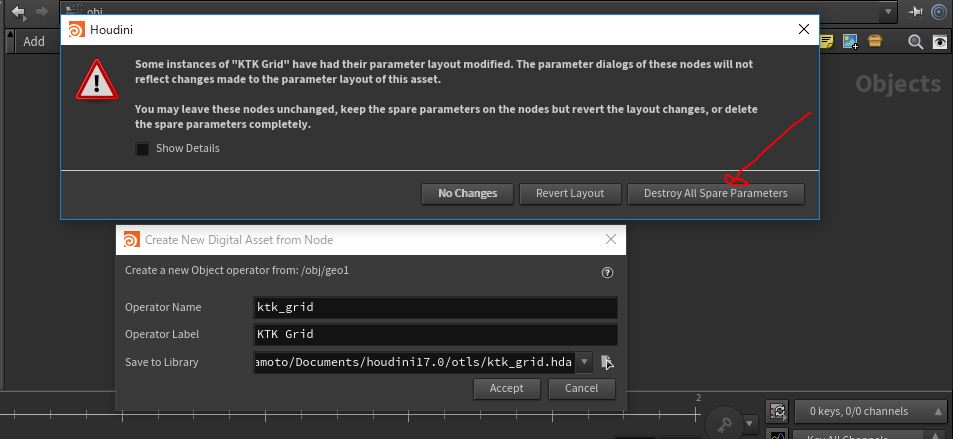
- Edit Operator Type Propertiesウィンドウが開く、①Parametersタブを選択, ②Transform、Render、Misc、Renderable(renderable)を選択, ③Invisibleをチェック
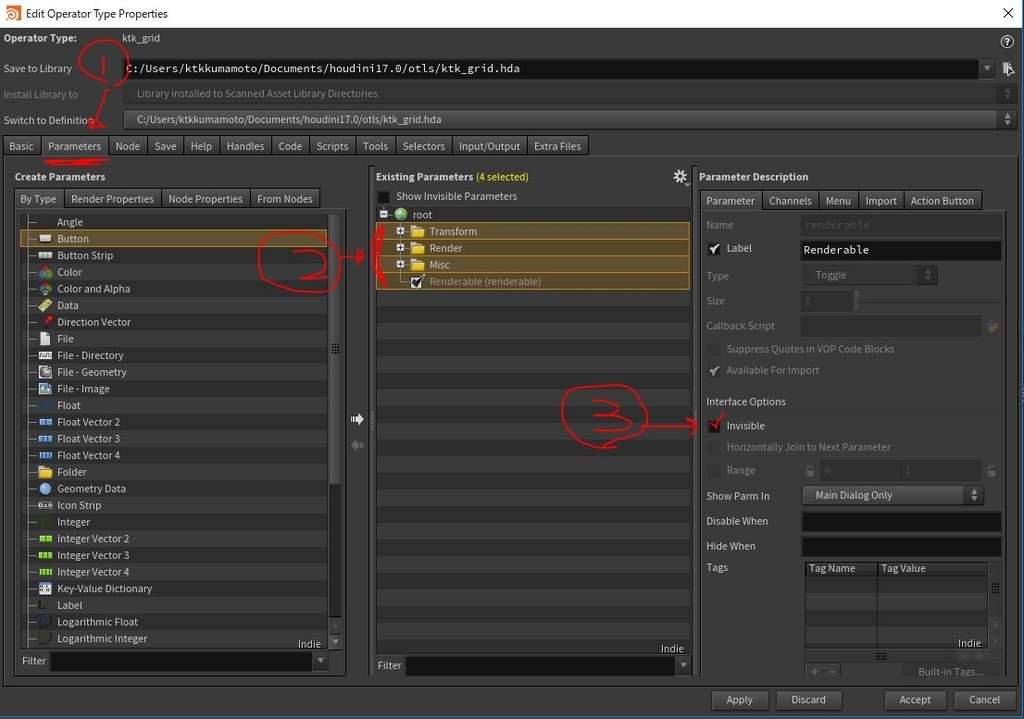
- Invisibleのチェックによって、Parameterが非表示になる
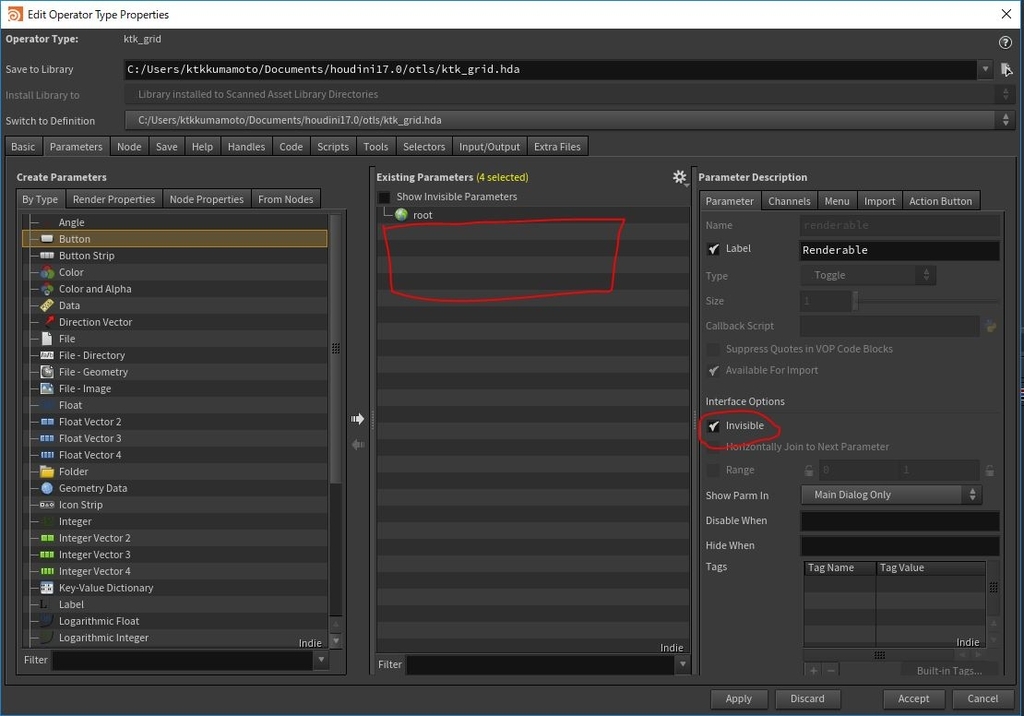
- Edit Operator Type Propertiesウィンドウは開いた状態で、geometryの中のgridノードを選択
- SizeをEdit Operator Type Propertiesウィンドウ内のrootの下にドラッグアンドドロップする
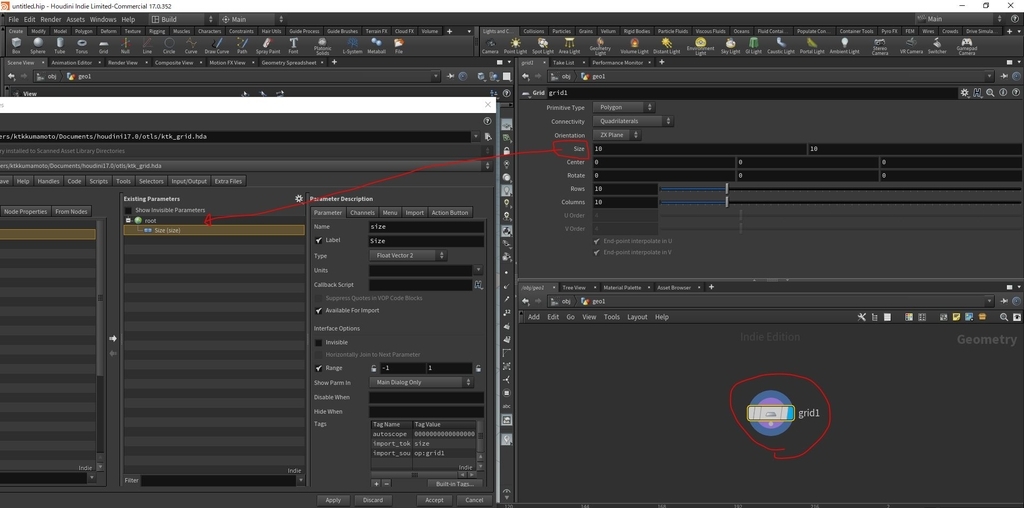
- 同様にRowsとColumnsをrootの下にドラッグアンドドロップして、Acceptをクリック
- geo1の階層に戻る(Uキー)
- geo1を選択すると、パラメータが外に出ていることが確認できる
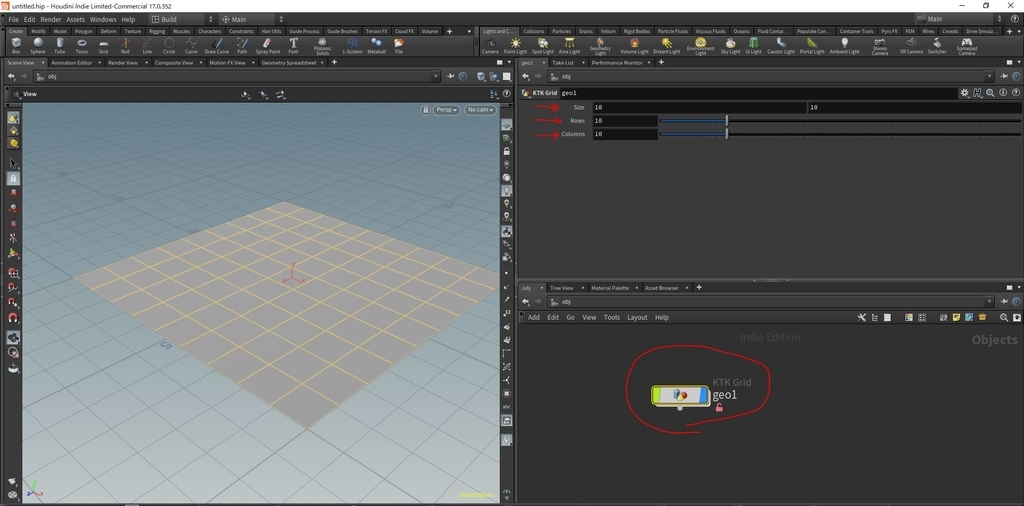
- 外に出たパラメータを変更すると、Gridの分割数やサイズが変更されることを確認する
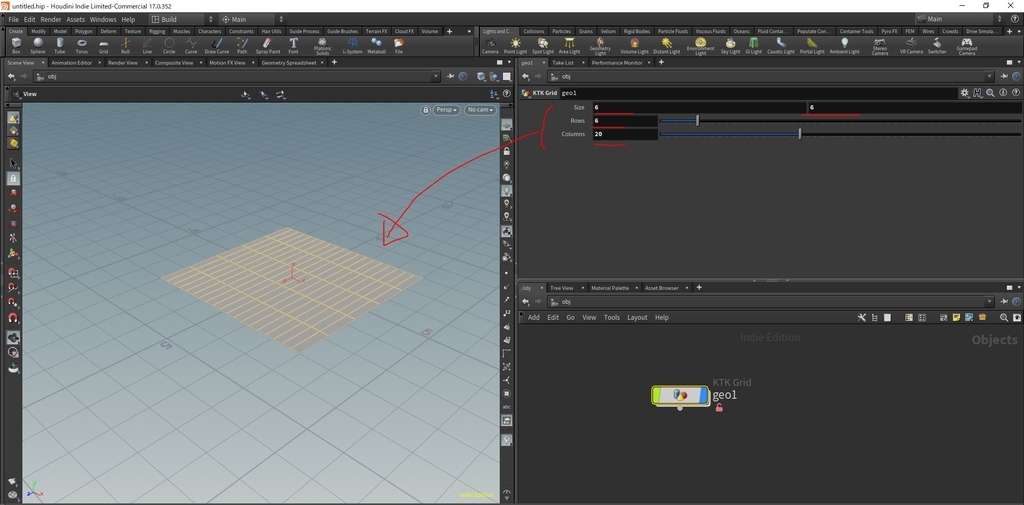
- geo1を右クリック > Save Node Typeを選択

- Houdiniの作業は終了です!
■ Unityに.hdaデータを読み込む
- Unityを立ち上げる
- Houdini Engin Unityをインポートする。HoudiniEngineUnity.unitypackage (C:\Program Files\Side Effects Software\Houdini 17.0.352\engine\unity
)
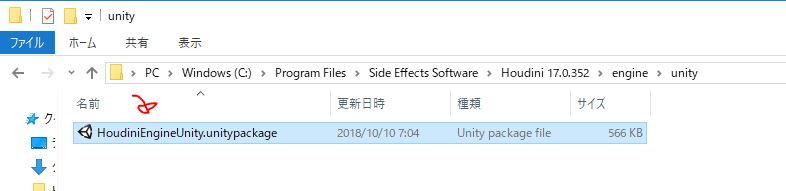
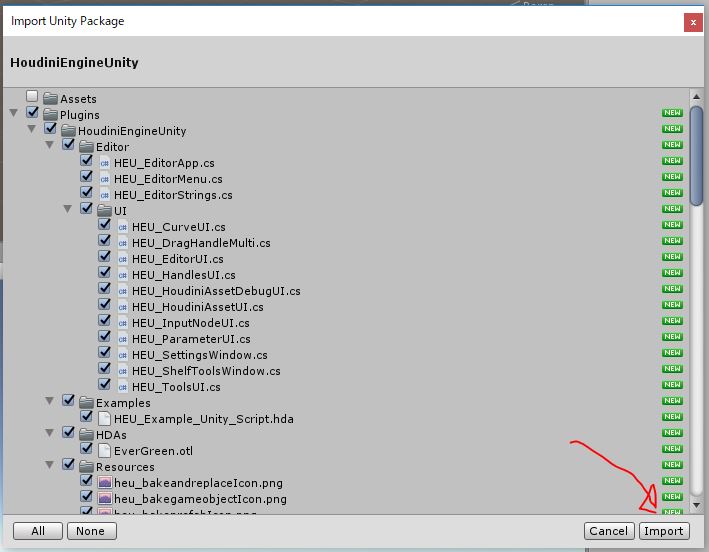
- Houdiniで先ほど作成した.hdaデータをUnityのProjectウィンドウにドラッグアンドドロップします。 ktk_grid.hda (C:\Users\ユーザー名\Documents\houdini17.0\otls)
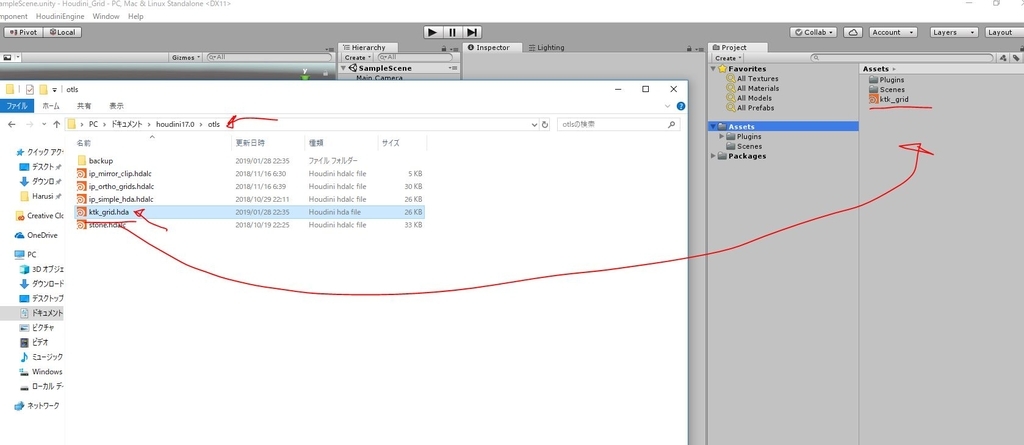
- ktk_gridをHierarchyにドラッグアンドドロップします。
- ktk_gridを選択すると、HEU_Houdini Asset Root(Script)が割り当てられており、Houdiniで設定したパラメータが追加されています。
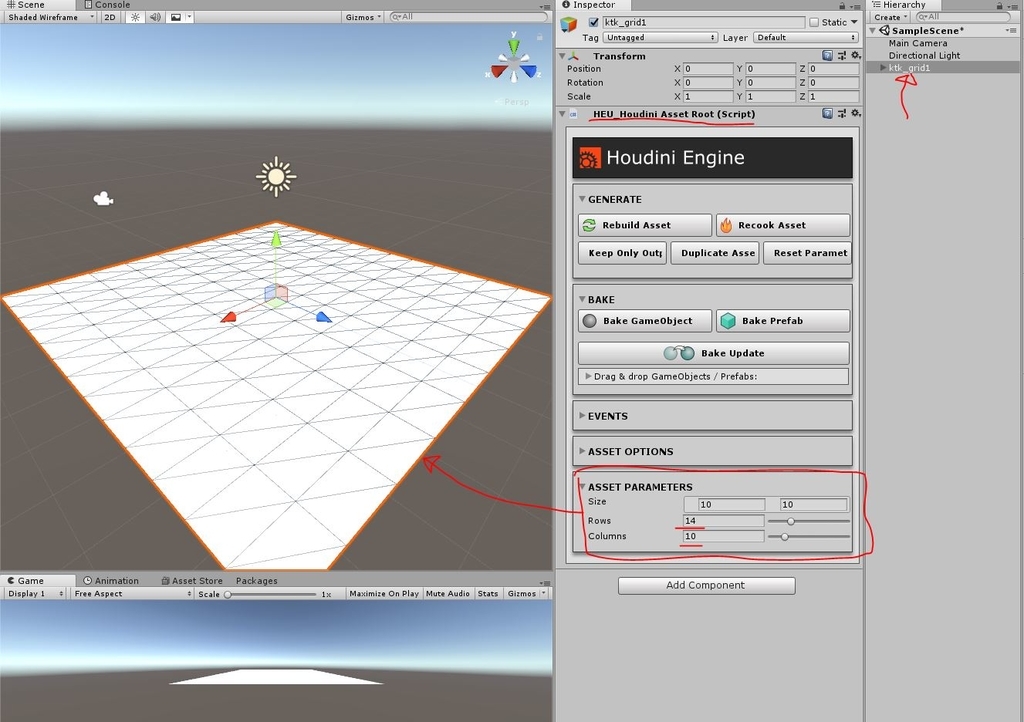
- Size , Rows, Colummsの値を変えるとUnity内でMeshのセグメントやサイズを変えれる事が出来ました!

- 以上でHoudiniでhdaデータを作成し、Unityに取り込む手順のまとめでした。
■お勧め書籍!
Houdiniでエフェクト用Meshを作成するのにとても勉強になった本です。
こちらのだいふくさんの本でパラメーターを外に出す手順を繰り返し学習できます。
ぜひオススメさせていただきます!!!
effect.booth.pm

- 作者: 北川茂臣
- 出版社/メーカー: エムディエヌコーポレーション
- 発売日: 2018/05/15
- メディア: 単行本(ソフトカバー)
- この商品を含むブログを見る

- 作者: 佐久間修一,堀越祐樹
- 出版社/メーカー: ボーンデジタル
- 発売日: 2017/06/29
- メディア: 単行本
- この商品を含むブログを見る
こちらの本も興味がありましたら、よろしくお願い致します!
ktkkumamoto.booth.pm